Hoe voeg je een camerawidget toe op een Samsung Galaxy

Met de One UI 6-update kunnen gebruikers camerawidgets toevoegen aan Samsung Galaxy-telefoons, die ze naar wens kunnen aanpassen.
Windows 10 wordt geleverd met een flink aantal vooraf geïnstalleerde universele apps, zoals Agenda, Mail, Camera of Foto's . Terwijl sommige mensen ze leuk vinden en nuttig vinden, doen anderen dat niet. Als u sommige van deze gebundelde apps niet op uw Windows 10-apparaat wilt, vraagt u zich misschien af of ze van uw systeem kunnen worden verwijderd. Hoewel een paar van de ingebouwde apps kunnen worden verwijderd door er met de rechtermuisknop op te klikken en de optie Verwijderen te selecteren, bieden sommige deze optie niet. Dat komt omdat Microsoft ze beschouwt als kern-apps, vereist door Windows 10 om u de beoogde gebruikerservaring van Microsoft te bieden. Hier leest u hoe u PowerShell kunt gebruiken om Windows 10-apps te verwijderen die u niet wilt:
Inhoud
Stap 1. Open PowerShell als beheerder
Allereerst moet u PowerShell starten als beheerder . Als u echter haast heeft en geen ander artikel wilt lezen, kunt u PowerShell snel als beheerder starten door "powershell" in het zoekvak van Cortana te typen, met de rechtermuisknop te klikken of "Windows PowerShell" ingedrukt te houden en vervolgens klik of tik op "Als administrator uitvoeren".
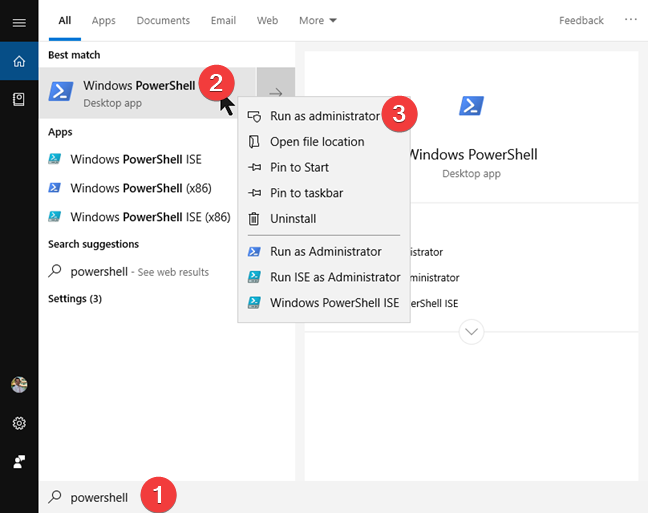
Zoek en start PowerShell in Windows 10
Als er een melding van Gebruikersaccountbeheer verschijnt, keurt u de uitvoering van PowerShell goed door op Ja te klikken of erop te tikken .
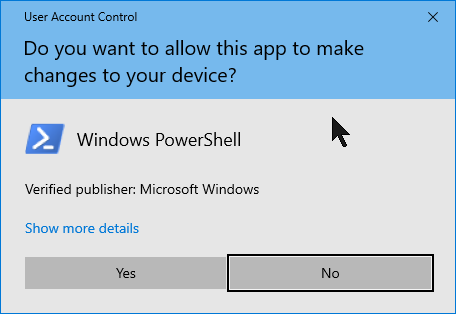
Melding van gebruikersaccountbeheer voor het uitvoeren van PowerShell als beheerder
Zodra PowerShell is gestart, zou u een venster moeten zien dat lijkt op dat in de onderstaande afbeelding.
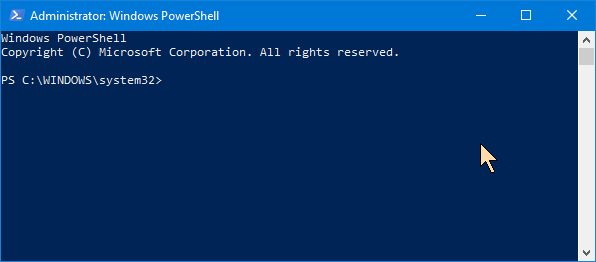
PowerShell in Windows 10
Stap 2. Zoek de volledige pakketnaam van de Windows 10-app die u wilt verwijderen
Als u de ingebouwde apps van Windows 10 wilt verwijderen, moet u voor elk van deze apps een specifieke opdracht uitvoeren.
Het probleem is dat u, om deze opdracht correct uit te voeren, de volledige pakketnaam moet weten van de app die u wilt verwijderen. Om de naam te achterhalen, moet u eerst alle apps vermelden die op uw Windows 10-computer zijn geïnstalleerd. Om PowerShell deze lijst te laten zien, voert u de volgende opdracht uit en drukt u op Enter : Get_-AppxPackage_."
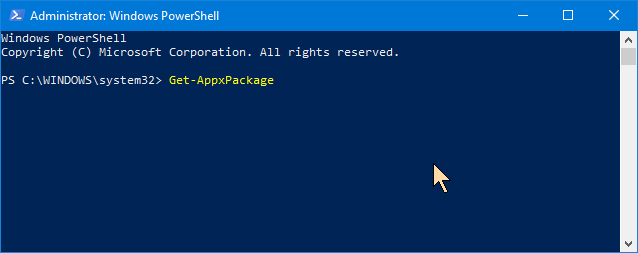
De opdracht Get-AppxPackage in PowerShell
PowerShell begint de apps weer te geven die op uw Windows 10-computer zijn geïnstalleerd.
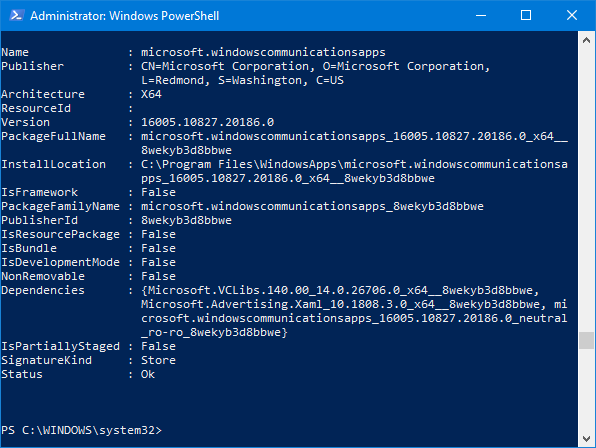
De uitvoer van de opdracht Get-AppxPackage in PowerShell
Blader door PowerShell om de app te vinden die u wilt verwijderen. U kunt het snel identificeren door naar het veld Naam van elk van de apps in de lijst te kijken. De Camera - app draagt bijvoorbeeld de naam 'Microsoft.WindowsCamera'.
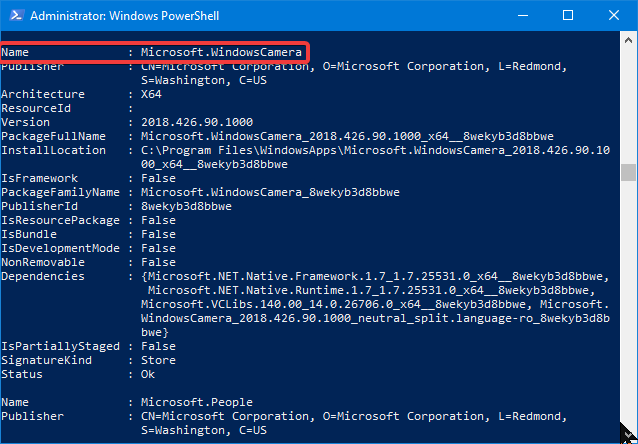
De Microsoft Windows Camera-app van Windows 10
U kunt ook naar de naam van de app zoeken met behulp van de Zoek - tool van PowerShell : klik met de rechtermuisknop op de titelbalk van het Powershell - venster en ga naar "Bewerken -> Zoeken".
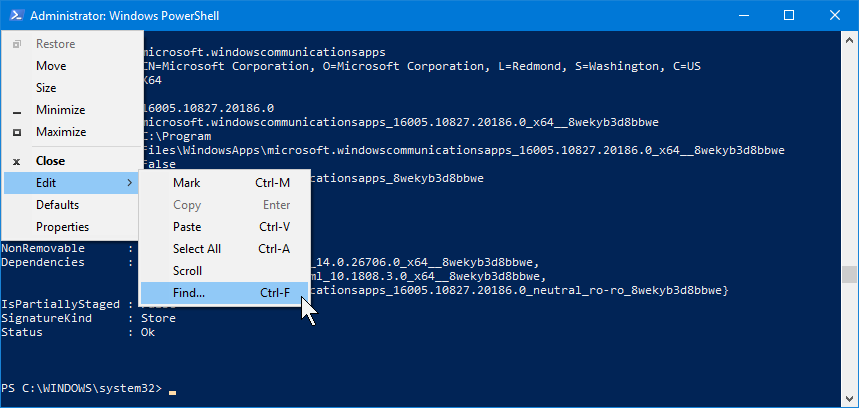
De opdracht Zoeken in PowerShell
Typ de tekst die deel uitmaakt van de naam van de app (in ons geval " camera ") en klik of tik op Volgende zoeken totdat je de naam krijgt van de app die je zoekt.
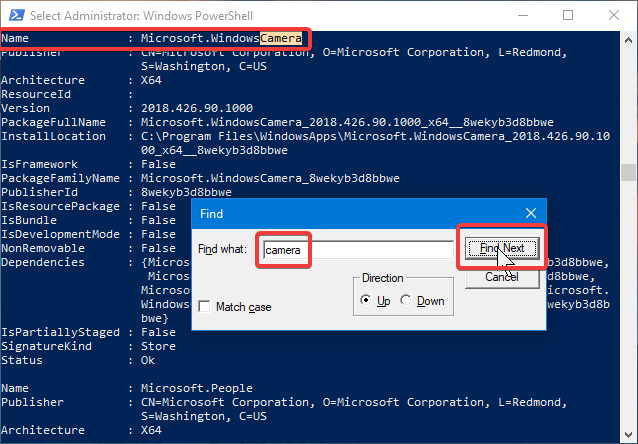
De naam van een app vinden in PowerShell
Om de verwijderingsopdracht uit te voeren, hebt u echter niet de naam van de app nodig, maar de PackageFullName. Kopieer het naar het klembord of schrijf het op en ga naar het volgende gedeelte van deze tutorial.
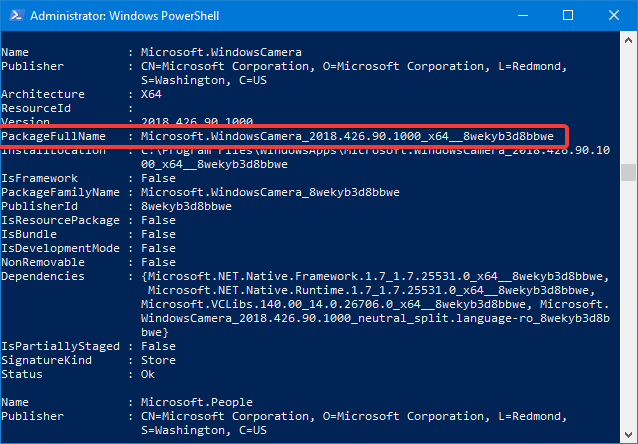
De PackageFullName van een Windows 10-app
Stap 3. Verwijder de Windows 10-app met PowerShell
De PowerShell - opdracht die u moet uitvoeren om een Windows 10-app te verwijderen, is deze: " Remove-AppxPackage [App Name] ."
In het bovenstaande opdrachtmodel moet u "[App-naam]" vervangen door de volledige pakketnaam van de app die u wilt verwijderen, degene die u in het vorige gedeelte van deze zelfstudie hebt genoteerd. Als u bijvoorbeeld de Camera -app wilt verwijderen , moet u een opdracht uitvoeren die lijkt op deze: " Remove-AppxPackage Microsoft.WindowsCamera_5.54.3002.0_x64__8wekyb3d8bbwe "

De opdracht Remove-AppxPackage in PowerShell
Gelukkig kunnen we met Powershell , om de zaken eenvoudiger te maken, trefwoorden gebruiken voor de app-namen en dit is wat we u in de volgende sectie zullen laten zien. We vermelden de PowerShell- opdrachten die u moet uitvoeren om de apps te verwijderen die bij Windows 10 zijn geleverd.
De verwijderingsopdrachten voor Windows 10-kernapps
Dit is de lijst met PowerShell- opdrachten die u moet uitvoeren om de universele apps te verwijderen die vooraf zijn geïnstalleerd in Windows 10:
Elke keer dat u een verwijderingsopdracht uitvoert, toont PowerShell u een voortgangsbalk die lijkt op die hieronder.
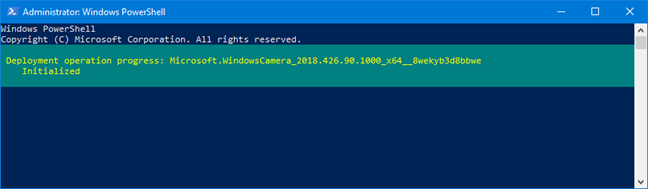
De opdracht Remove-AppxPackage gebruiken in PowerShell
Wanneer het proces is voltooid, verwijdert het PowerShell -venster de voortgangsinformatie van het verwijderen van het scherm en keert het besturingselement terug naar de opdrachtregel.
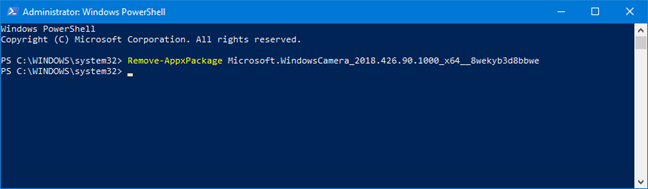
Een app verwijderen in PowerShell met Remove-AppxPackage
Welke standaard-apps van Windows 10 heb je geëlimineerd?
Zoals je hebt gezien, kan het verwijderen van alle ingebouwde universele apps van Windows 10 worden gedaan, zelfs als het een paar geavanceerde PowerShell - opdrachten vereist. Als u deze apps niet wilt of nodig hebt, kunt u ze binnen een paar minuten verwijderen. Als u van gedachten bent veranderd en ze terug wilt, lees dan deze zelfstudie: Hoe u alle standaard-apps van Windows 10 opnieuw kunt installeren met PowerShell . Welke standaard-apps van Windows 10 wilt u elimineren? Laat het ons weten door hieronder een reactie achter te laten.
Met de One UI 6-update kunnen gebruikers camerawidgets toevoegen aan Samsung Galaxy-telefoons, die ze naar wens kunnen aanpassen.
In het volgende artikel leggen we de basisbewerkingen uit voor het herstellen van verwijderde gegevens in Windows 7 met behulp van de ondersteuningstool Recuva Portable. Met Recuva Portable kunt u deze op een handige USB-stick opslaan en gebruiken wanneer u maar wilt. Compact, eenvoudig en gebruiksvriendelijk gereedschap met de volgende kenmerken:
Ontdek hoe je verwijderde bestanden uit de Prullenbak kunt herstellen in Windows 10 met behulp van verschillende handige methoden.
Ontdek hoe je het volume in Windows 10 en Windows 11 kunt regelen, inclusief sneltoetsen en de Volume Mixer.
Een nieuwe map maken in Windows met behulp van het rechtsklikmenu, Verkenner, het toetsenbord of de opdrachtregel.
Leer hoe u uw ontbrekende Samsung Galaxy-apparaten kunt lokaliseren met SmartThings Find. Vind eenvoudig uw smartphone, tablet of smartwatch terug.
Ontdek waar de Prullenbak zich bevindt in Windows 10 en 11 en leer alle manieren om deze te openen, inclusief toegang tot de verborgen map $Recycle.Bin.
Ontdek hoe u de overlay van Radeon Software (ALT+R) kunt uitschakelen wanneer u games speelt in Windows of apps in volledig scherm uitvoert.
Leer hoe je nieuwe lokale gebruikersaccounts en Microsoft-accounts kunt toevoegen in Windows 11. Uitgebreide handleiding met snelkoppelingen en opdrachten.
Ontdek hoe je Microsoft Edge kunt openen in Windows 10 met verschillende methoden. Leer handige tips om snel toegang te krijgen tot Edge.
Leer hoe u WordPad in elke versie van Windows kunt gebruiken om eenvoudige tekstdocumenten te maken, op te maken, te bewerken en af te drukken. Hoe het lint in WordPad te gebruiken.
Ontdek hoe je WordPad kunt openen in Windows 10 en Windows 7 met handige tips en stappen. Hier zijn alle methoden om WordPad te openen.
Leer hoe je de Event Viewer kunt openen in Windows 10 en Windows 11 met verschillende methoden zoals CMD, eventvwr.msc, Windows Terminal en meer.
Hier zijn verschillende manieren hoe je het Action Center kunt openen in Windows 10, inclusief gebruik van de muis, toetsenbord, aanraakbewegingen of Cortana.
Leer hoe u bureaubladpictogrammen kunt verbergen en hoe u pictogrammen van het bureaublad kunt verwijderen, zowel in Windows 10 als in Windows 11.
Als u Galaxy AI op uw Samsung-telefoon niet meer nodig hebt, kunt u het met een heel eenvoudige handeling uitschakelen. Hier vindt u instructies voor het uitschakelen van Galaxy AI op Samsung-telefoons.
Als je geen AI-personages op Instagram wilt gebruiken, kun je deze ook snel verwijderen. Hier is een handleiding voor het verwijderen van AI-personages op Instagram.
Het deltasymbool in Excel, ook wel het driehoeksymbool in Excel genoemd, wordt veel gebruikt in statistische gegevenstabellen en geeft oplopende of aflopende getallen weer, of andere gegevens, afhankelijk van de wensen van de gebruiker.
Naast het delen van een Google Sheets-bestand met alle weergegeven sheets, kunnen gebruikers er ook voor kiezen om een Google Sheets-gegevensgebied te delen of een sheet op Google Sheets te delen.
Gebruikers kunnen ChatGPT-geheugen ook op elk gewenst moment uitschakelen, zowel op de mobiele versie als op de computerversie. Hier vindt u instructies voor het uitschakelen van ChatGPT-opslag.
Standaard controleert Windows Update automatisch op updates. U kunt ook zien wanneer de laatste update is uitgevoerd. Hier vindt u instructies om te zien wanneer Windows voor het laatst is bijgewerkt.
In principe is de handeling om de eSIM van de iPhone te verwijderen, ook voor ons eenvoudig te volgen. Hier vindt u instructies voor het verwijderen van een eSIM op een iPhone.
Naast het opslaan van Live Photos als video's op de iPhone, kunnen gebruikers Live Photos ook heel eenvoudig naar Boomerang converteren op de iPhone.
Veel apps schakelen SharePlay automatisch in wanneer u FaceTime gebruikt. Hierdoor kunt u per ongeluk op de verkeerde knop drukken en uw videogesprek verpesten.
Wanneer u Klik om te doen inschakelt, werkt de functie en begrijpt de tekst of afbeelding waarop u klikt. Vervolgens worden op basis daarvan relevante contextuele acties uitgevoerd.
Als u de achtergrondverlichting van het toetsenbord inschakelt, licht het toetsenbord op. Dit is handig als u in omstandigheden met weinig licht werkt, of om uw gamehoek er cooler uit te laten zien. Hieronder vindt u 4 manieren om de verlichting van uw laptoptoetsenbord in te schakelen.
Er zijn veel manieren om de Veilige modus in Windows 10 te openen, voor het geval dat het u niet lukt om Windows te openen. Raadpleeg het onderstaande artikel van WebTech360 voor informatie over het openen van de Veilige modus van Windows 10 bij het opstarten van uw computer.
Grok AI heeft zijn AI-fotogenerator uitgebreid om persoonlijke foto's om te zetten in nieuwe stijlen, zoals het maken van foto's in Studio Ghibli-stijl met bekende animatiefilms.
Google One AI Premium biedt een gratis proefperiode van 1 maand aan waarmee gebruikers zich kunnen aanmelden en veel verbeterde functies, zoals de Gemini Advanced-assistent, kunnen uitproberen.
Vanaf iOS 18.4 biedt Apple gebruikers de mogelijkheid om te bepalen of recente zoekopdrachten in Safari worden weergegeven.




























